Win10系统打不开组策略编辑器的解决方法
摘要:想要打开Win10组策略编辑器,只要在运行里输入Gpedit.msc确定就可以了。但最近,有Win10系统的用户在运行框中输入“...
想要打开Win10组策略编辑器,只要在运行里输入Gpedit.msc确定就可以了。但最近,有Win10系统的用户在运行框中输入“Gpedit.msc”时,弹出“找不到文件”的提示。怎么办?那要如何解决只有的问题呢?现在小编就和大家说一下Win10系统打不开组策略编辑器的解决方法。一起去看看吧!
解决方法:
1、按下“Win+X”组合键打开快捷菜单,点击【系统】按钮;
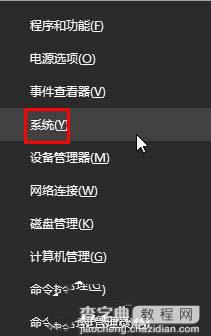
2、选择更改产品密钥;
3、输入专业版的激活密钥;
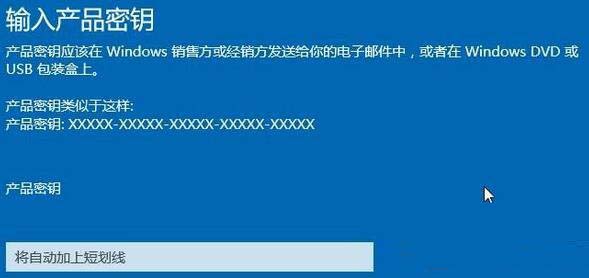
4、升级完成后重启计算机后我们就可以打开组策略编辑器了。
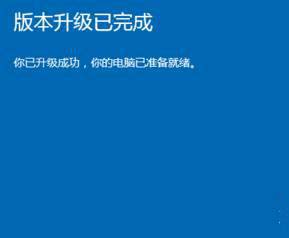
以上就是小编为大家带来的Win10系统打不开组策略编辑器的解决方法;出现这样问题的用户可以按照上述的步骤进行操作。相信就可以解决问题了。
【Win10系统打不开组策略编辑器的解决方法】相关文章:
★ win8.1系统商店出现0X80073CF9错误的两种解决办法
★ win7系统下CorelDRAW X7导入外部文本的方法
★ WindowsXp系统提示YJT.exe-无法找到组件的故障原因及两种解决方法
★ 重装win7系统后笔记本无法识别无线网卡的原因及解决方法
★ Win7打开C盘Documents and Settings文件夹提示没有权限的解决方法
